Windows环境下安装和使用nginx1.16.0
nginx是一款开源的HTTP服务器和反向代理服务器,nginx可以作为Web服务器提供HTTP访问功能,类似于Apache、IIS等。目前nginx已经在国内外很多网站作为Web服务器或反向代理服务器来使用。nginx具有跨平台的特性,无论是Linux还是Windows系统均可以使用。
此次安装在Windows Server 2008 R2下进行的。
一、首先进入nginx的官网,点击右边的download链接进入到下载页面。
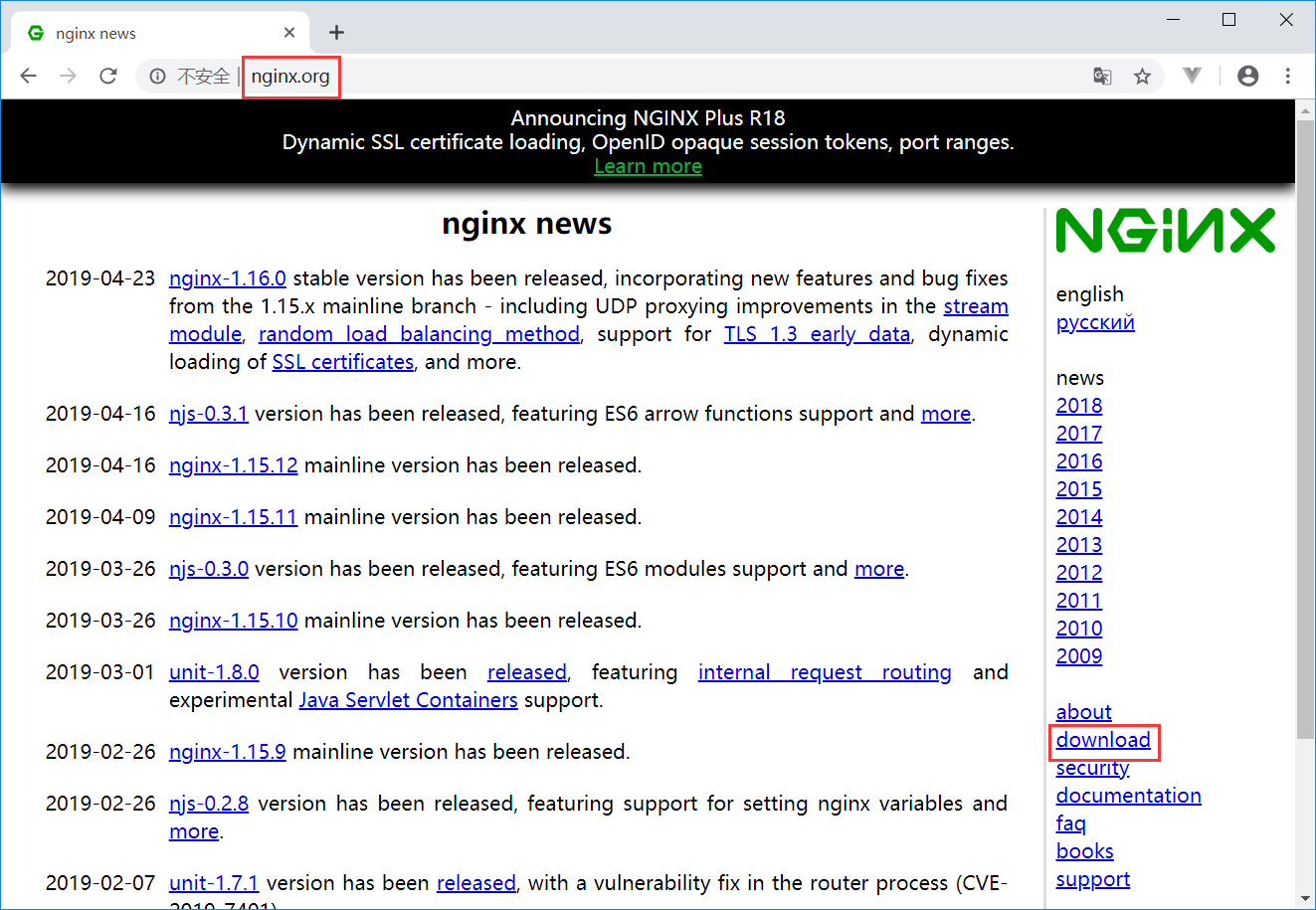
选择稳定版的nginx/Windows-1.16.0进行下载。
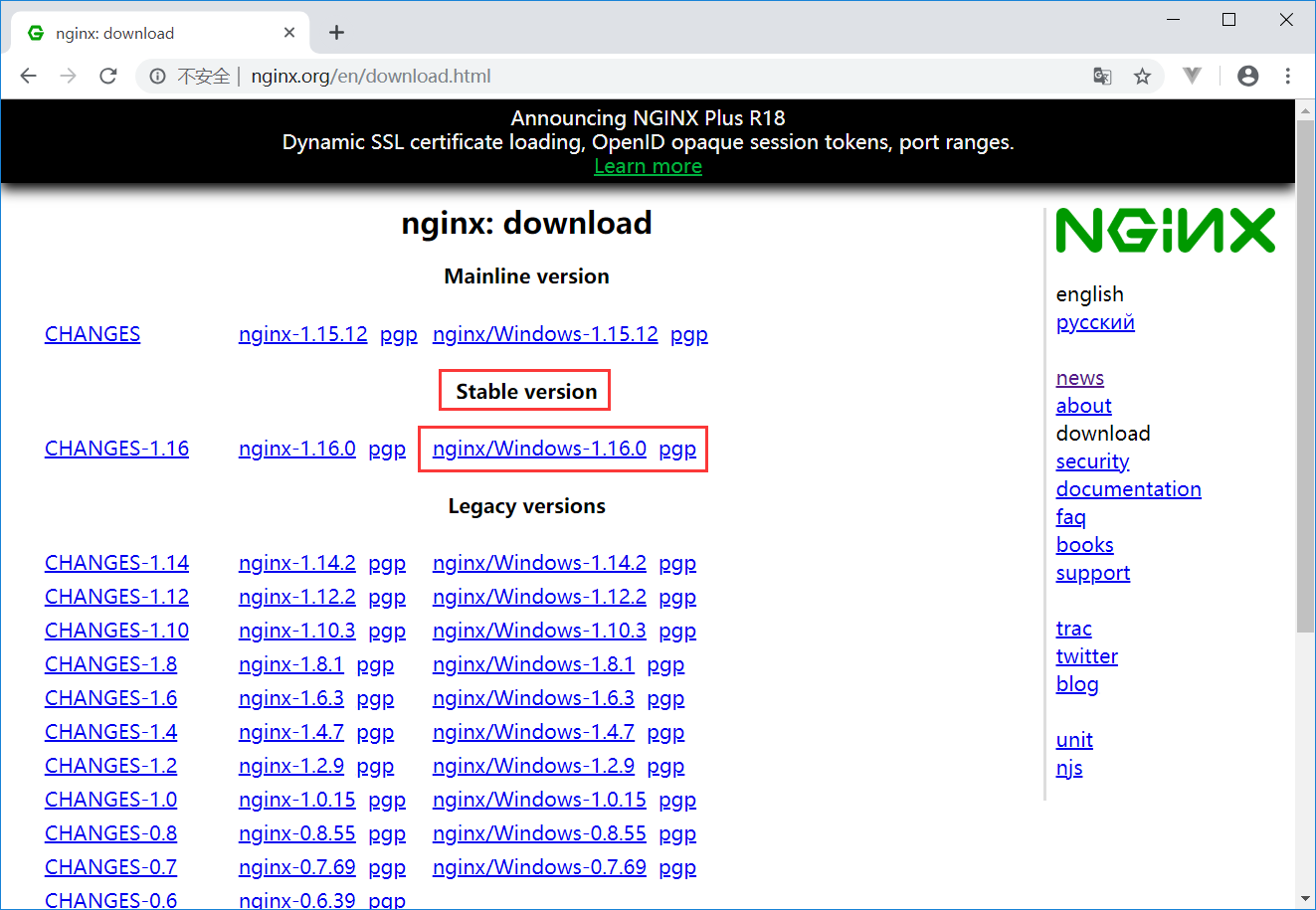
将下载后的压缩包解压,解压后的目录如下图所示。后续步骤主要会用到conf目录下的nginx.conf配置文件。
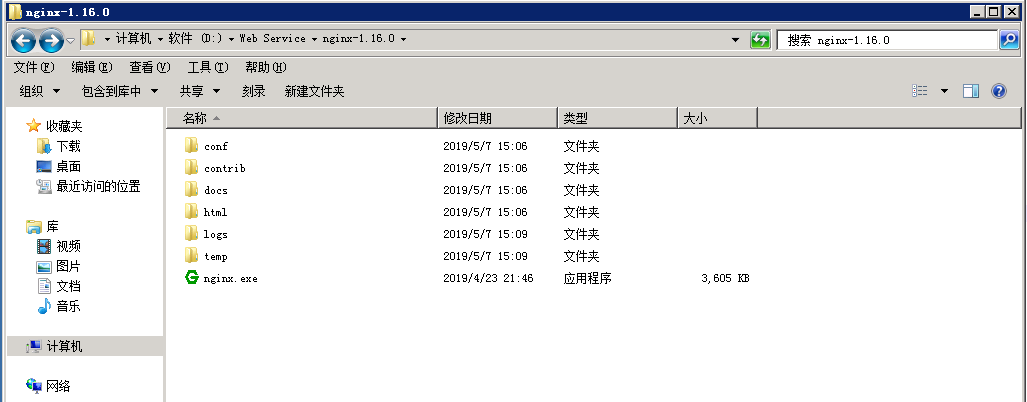
接下来启动nginx,在cmd下使用命令进行nginx的启动、停止和重启工作。使用Win+R快捷键打开运行框窗口,输入cmd进入命令提示符窗口,并切换到nginx.exe所在的目录,使用 start nginx 命令来启动nginx。
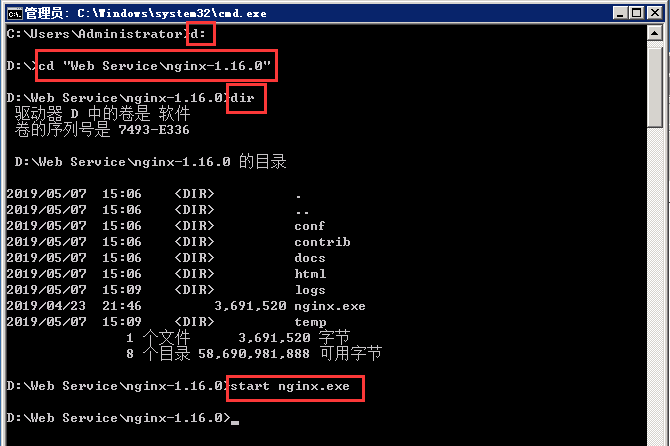
启动后查看任务管理器,在“任务管理器的进程”中会看到“nginx.exe”进程,如下图所示:
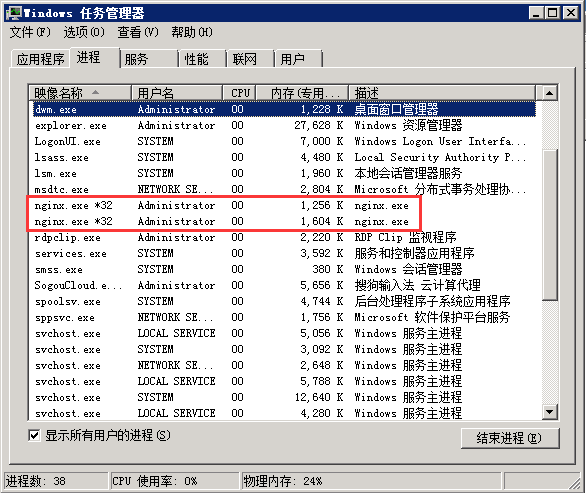
打开客户端的浏览器,在地址栏输入服务器的IP地址,会看到如下图所示的nginx欢迎界面。(要是访问不到,注意服务器防火墙的限制和nginx监听的端口是否和服务器上的其他服务有冲突。)
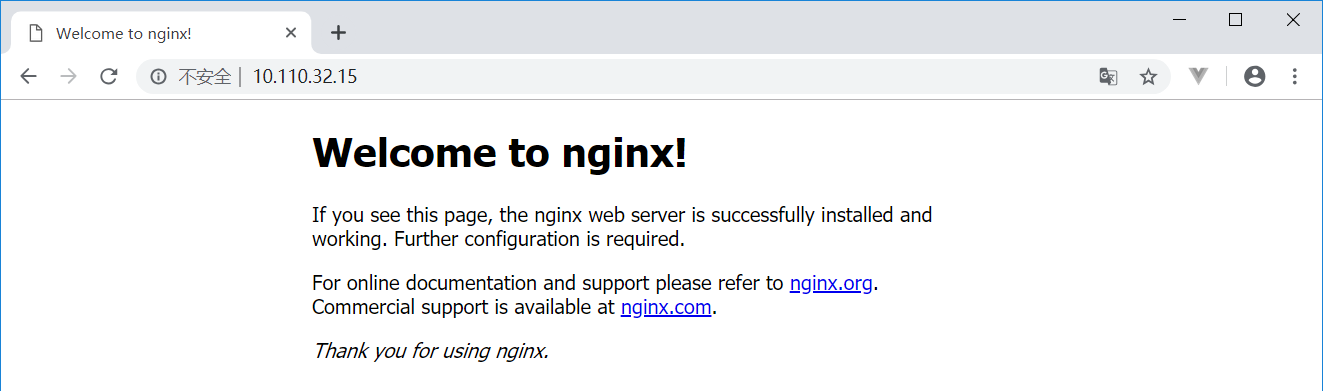
此时此刻,在命令提示符窗口下还可以执行以下命令
nginx.exe -s stop # 停止nginx
nginx.exe -s reload # 重新加载nginx
需要注意:nginx.exe -s reload 这条命令只有在命令提示符下用 start nginx 命令启动nginx并且nginx正常运行时才能使用,否则报错,在Windows的服务下启动的nginx用这条命令也会报错。
nginx.exe -s quit # 退出nginx
注:以上的命令中,.exe可以省略
接下来修改conf目录下的nginx.conf文件,其中listen是nginx的监听端口,默认是80端口,可以在0-65535之间任意设置。server_name因为是在本地启动nginx,所以设置为localhost。location后面的/为客户端请求的路径,root是访问本地资源的目录,index为访问的本地资源文件名。
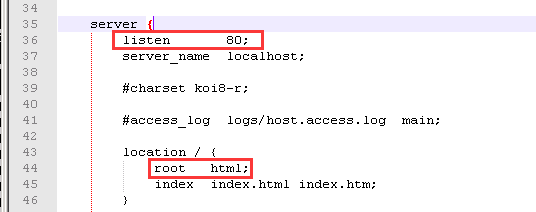
root后面是存放项目的的目录,默认html表示nginx根目录下的html文件夹,要是更换项目路径,如下图所示:
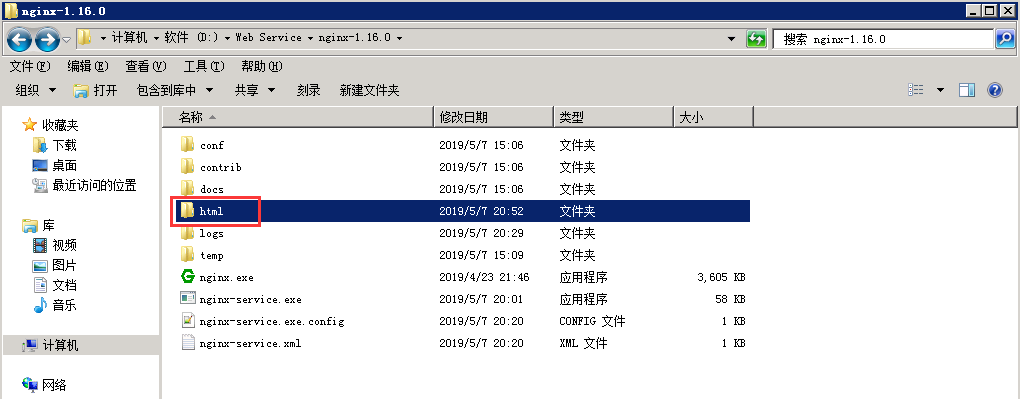

用nginx.exe -t -c conf/nginx.conf 命令可以来验证配置文件是否正确,验证成功后使用nginx.exe -s reload重新加载配置文件。

二、将Nginx加入Windows服务,可设置开机自动启动。
需要借助"Windows Service Wrapper"小工具,项目地址:https://github.com/kohsuke/winsw
下载地址:http://repo.jenkins-ci.org/releases/com/sun/winsw/winsw/1.18/winsw-1.18-bin.exe
下载该工具后,将其放在 Nginx安装目录下,并重命名为nginx-service.exe;
创建配置文件nginx-service.xml(名字要和工具名一样);
创建配置文件nginx-service.exe.config(为支持NET 4.0 runtime,默认只支持NET 2.0 runtime)
nginx-service.xml 配置文件内容如下:
<service>
<id>nginx</id>
<name>Nginx Service</name>
<description>High Performance Nginx Service</description>
<logpath>D:\Web Service\nginx-1.16.0\logs</logpath>
<log mode="roll-by-size">
<sizeThreshold>10240</sizeThreshold>
<keepFiles>8</keepFiles>
</log>
<executable>D:\Web Service\nginx-1.16.0\nginx.exe</executable>
<startarguments>-p D:\Web Service\nginx-1.16.0</startarguments>
<stopexecutable>D:\Web Service\nginx-1.16.0\nginx.exe</stopexecutable>
<stoparguments>-p D:\Web Service\nginx-1.16.0 -s stop</stoparguments>
</service>
nginx-service.exe.config 配置文件内容如下:
<configuration>
<startup>
<supportedRuntime version="v2.0.50727" />
<supportedRuntime version="v4.0" />
</startup>
<runtime>
<generatePublisherEvidence enabled="false"/>
</runtime>
</configuration>
最后,文件结构如下:
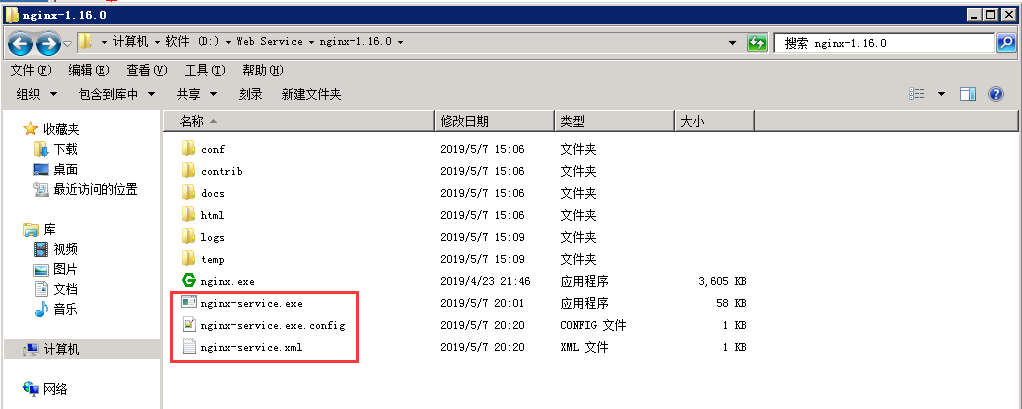
在cmd中运行如下命令即可添加进Windows服务
nginx-service.exe install
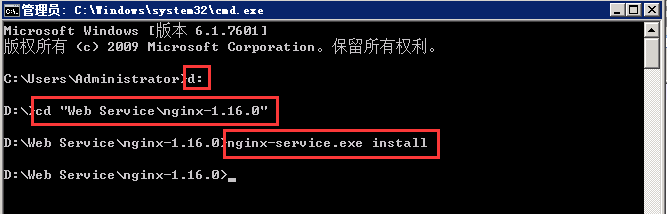
之后就可以在Windows服务面板中启动服务了,(进入Windows服务面板的方法,Win+R快捷键打开运行框窗口,输入services.msc,确定即可进入)启动类型设置成自动,如下图所示:

到此Windows下nginx的服务安装完毕!
Windows环境下安装和使用nginx1.16.0的更多相关文章
- Nginx——在Windows环境下安装
下载 Nginx是开源软件,用户可以访问 http://nginx.org/ 网站获取源码包或Windows二进制文件下载.其中1.13.x版本为开发版本,1.12.0版本为稳定版本.开发版本分支会较 ...
- Nginx——在Windows环境下安装(一)
下载 Nginx是开源软件,用户可以访问 http://nginx.org/ 网站获取源码包或Windows二进制文件下载.其中1.13.x版本为开发版本,1.12.0版本为稳定版本.开发版本分支会较 ...
- Linux和Windows环境下安装Nginx
Nginx的安装 windows环境下安装Nginx 安装 Nginx 的下载地址如下: http://nginx.org/en/download.html 选择时尽量选择 Stable 稳定版本,点 ...
- JavaWeb入门——在Windows环境下安装Tomcat服务器
JavaWeb入门——在Windows环境下安装Tomcat服务器 摘要:本文主要学习如何在Windows环境中下载并安装Tomcat服务器. 下载 获取安装包 推荐去官网上下载Tomcat: htt ...
- 在 windows 环境下安装 redislive
这是一篇在 windows 环境下安装 redislive 的教程! 项目地址:https://github.com/nkrode/RedisLive 配置文档:http://www.nkrode.c ...
- Windows环境下安装PHPUnit
Windows环境下安装PHPUnit,在此整理一下,以便大家参考. 本人测试安装环境:Windows7(win32) + Apache(2.2.13) + PHP(5.3.6) 1. 以管理员 ...
- 在windows环境下安装redis和phpredis的扩展
在windows环境下安装redis和phpredis的扩展 1.首先配置php: 需要在windows的集成环境中找到php的扩展文件夹,ext,然后在网上寻找自己的php对应的.dll文件 比如说 ...
- windows环境下安装yaf框架
windows环境下安装yaf框架 在windows下安装yaf框架 准备工作: php环境(过程略,wamp,xampp,phpstudy都行,php版本大于5.3) git工具(需要从github ...
- ElasticHD Windows环境下安装
ElasticHD Linux环境下安装教程 ElasticHD windows环境下安装教程 习惯了T-SQL 查询,Elasticsearch的DSL查询语法简直就是反人类呀,一 ...
随机推荐
- GitHub: Oracle Database on Docker 为测试 改天试试
Oracle Database on Docker https://github.com/oracle/docker-images/tree/master/OracleDatabase/SingleI ...
- JavaSE面试题:类初始化和实例初始化等
类初始化过程 1.一个类要创建实例需要先加载并初始化该类 main方法所在的类需要先加载和初始化 2.一个子类要初始化需要先初始化父类 3.一个类初始化就是执行<clinit>()方法 & ...
- 测试代码的练习2——python编程从入门到实践
11-3 雇员:编写一个名为Employee的类,其方法__init__() 接受名.姓和年薪,并将它们都存储在属性中.编写一个名为give_raise()的方法,它默认将年薪增加5000美元,但也能 ...
- Python实现斐波那契递归和尾递归计算
##斐波那契递归测试 def fibonacciRecursive(deepth): if deepth == 1: return 1 elif deepth == 2: return 1 else: ...
- linux redis 安装和密码设置
1.下载redis wget http://download.redis.io/releases/redis-4.0.8.tar.gz 2.解压 tar xzvf redis-4.0.8.tar.gz ...
- 深入玩转K8S之外网如何访问业务应用
有一个问题就是现在我的业务分配在多个Pod上,那么如果我某个Pod死掉岂不是业务完蛋了,当然也会有人说Pod死掉没问题啊,K8S自身机制Deployment和Controller会动态的创建和销毁Po ...
- java基础 Math
package cn.mantishell.day08.demo04; /** * java.util.Math类是数学相关的工具类,里面提供类大量的静态方法,完成与数学运算相关的操作 * * pub ...
- C# vb .net实现位图蒙版特效滤镜
在.net中,如何简单快捷地实现Photoshop滤镜组中的位图蒙版特效呢?答案是调用SharpImage!专业图像特效滤镜和合成类库.下面开始演示关键代码,您也可以在文末下载全部源码: 设置授权 第 ...
- installer
if (args.Length == 0) { ServiceBase[] ServicesToRun; ServicesToRun = new ServiceBase[] { new MyServi ...
- win7下scrapy1.3.2安装
刚开始学爬虫,网上搜了搜,目前最合适的是选scrapy. 先要安装scrapy. 很多的博客上用的教程都说,scrapy目前对python3支持不是很好.可是不能不学3啊. 先用anaconda最新版 ...
